Como criar e editar campos dos formulários
Como criar um campo
Nas Configurações do seu fluxo, selecione a aba de "Formulário Inicial" ou "Etapas", onde desejar criar o formulário.
- Clique ou arraste o campo desejado até a prévia do formulário
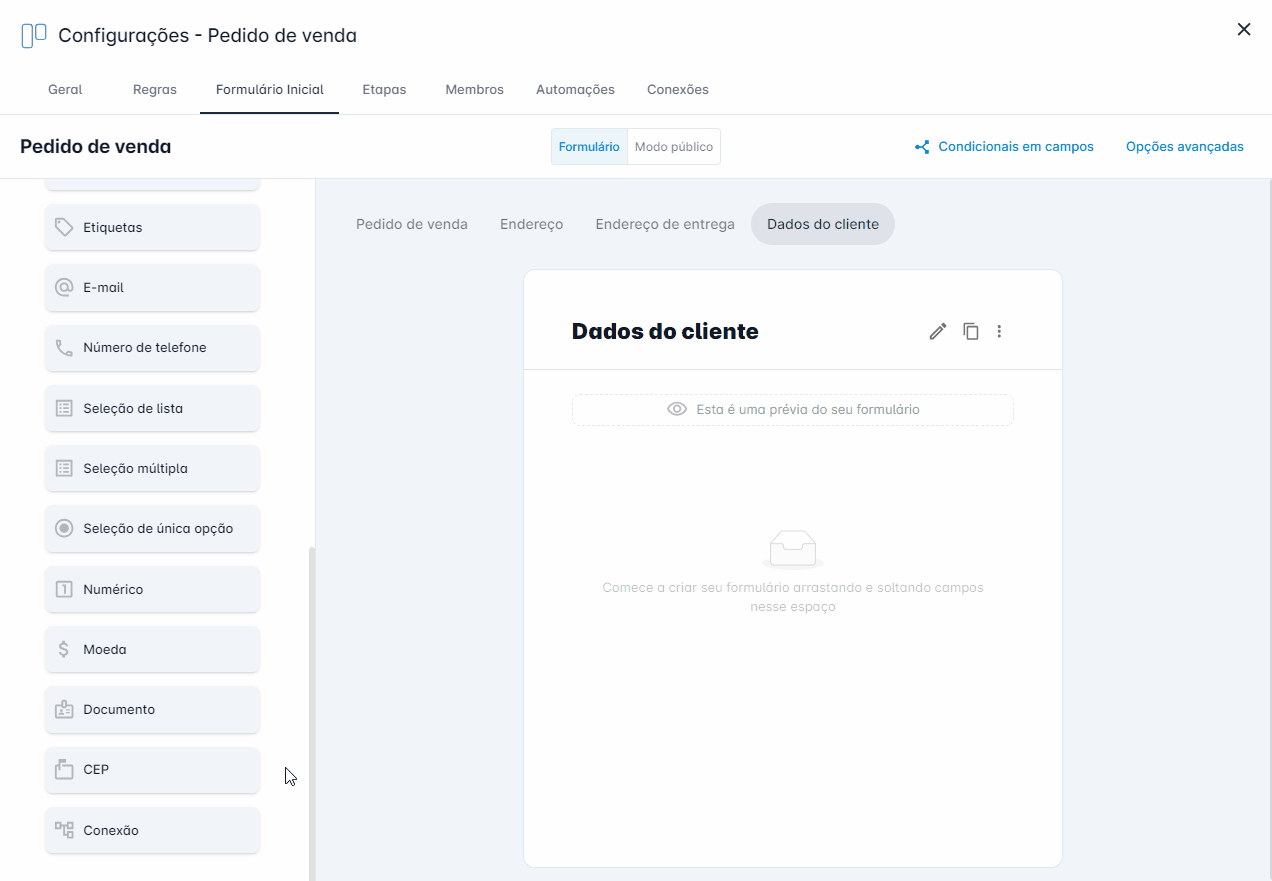
- Após escolher o campo desejado, abrirá uma janela para personalização do seu campo
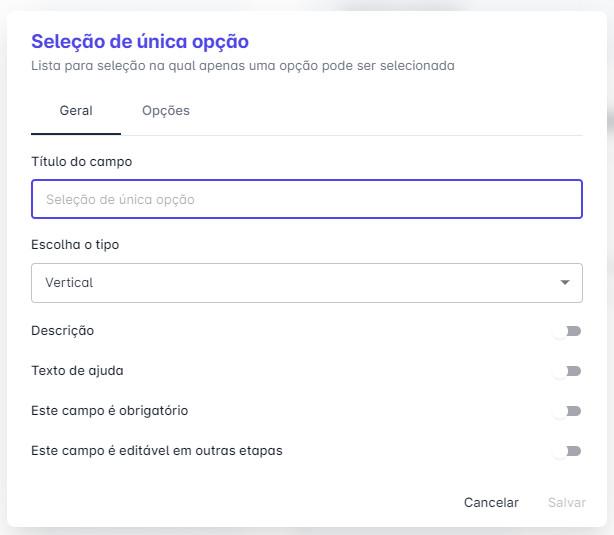
Aqui você definirá as seguintes informações:
-
- Título do campo
- Orientação das opções
- Descrição
- Texto de ajuda
 . Ao posicionar o cursor sobre o ícone, aparecerá o texto de ajuda.
. Ao posicionar o cursor sobre o ícone, aparecerá o texto de ajuda. - Obrigatoriedade do campo
- Sincronização do campo com o item
campocampo data de vencimento é automaticamente sincronizado com o item. - Possibilidade de edição do campo em outras etapas
- Campo com valor único
- Título do campo
Opções - campos de seleção
- Para inserir as alternativas que devem ser selecionadas, clique na
abaaba "Opções" e insira as opções desejadas
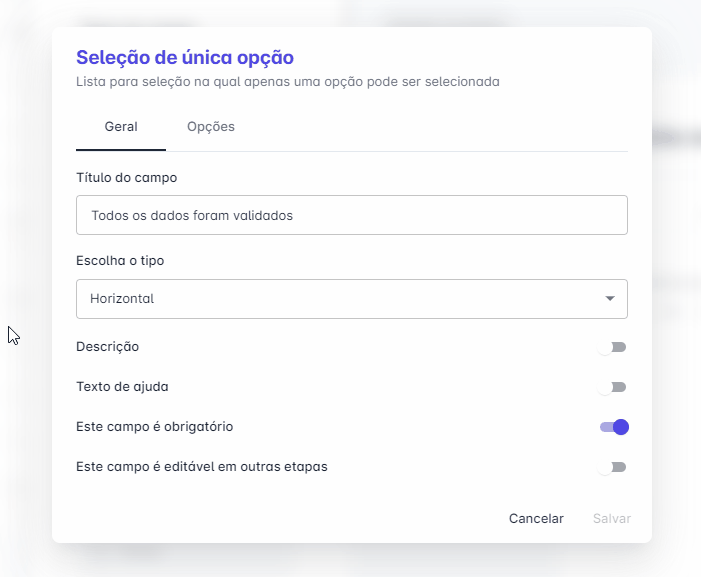
- Caso deseje adicionar várias opções de uma única vez, clique em "Adicionar vários", insira as opções (uma por linha) e depois clique
emem "Converter em opções"
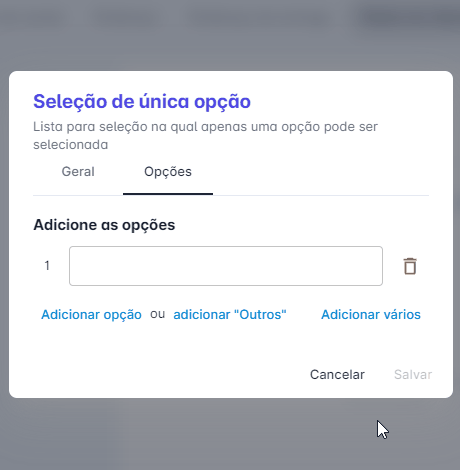
Validações
Em campos de textos, você pode adicionar validações para garantir que não serão registradas informações inválidas.
- Depois de escolher o campo desejado, selecione a
abaaba "Validações" ecliqueclique "Adicionar validação"
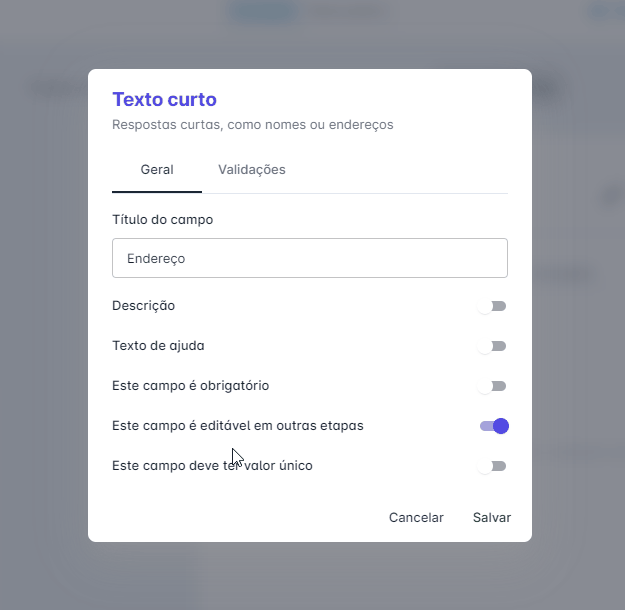
- Você escolhe o tipo de validação que será realizada:
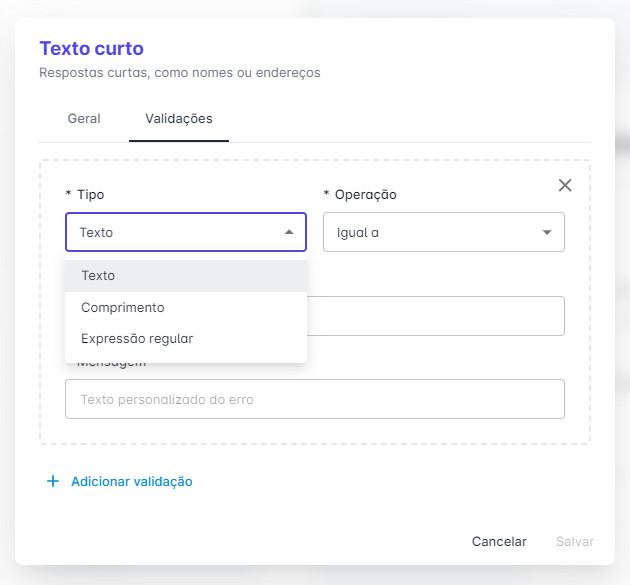
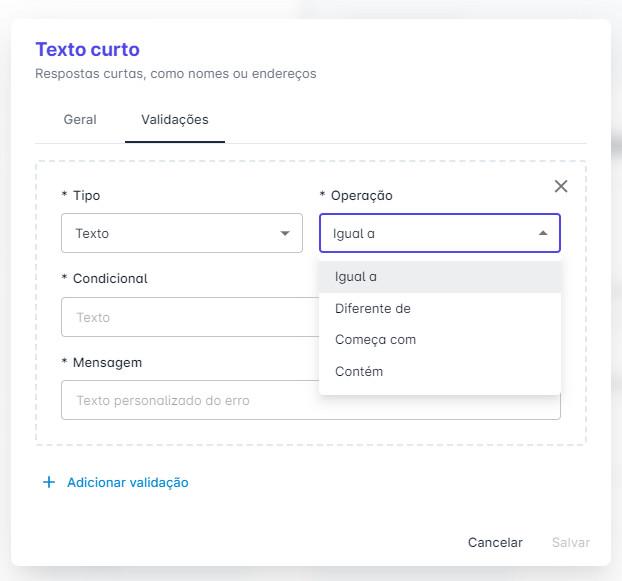
Você pode escolher o o tipo de validação:
-
- Texto
- Comprimento
- Expressão regular
A operação que será validada:
-
- Igual a
- Diferente de
- Começa com
- Contém
Em casos de validação por comprimento, as opções "Começa com" e "Contém" serão substituídas por:
-
- Maior que
- Menor que
A A Condicional que será validada:
-
- O texto que deve ser comparado na validação
porpor Texto - Número de caracteres que deve ser comparado na validação por Comprimento
- A expressão que deve ser comparada na validação
porpor Expressão regular
- O texto que deve ser comparado na validação
A A Mensagem que deve aparecer:
-
- Texto personalizado do erro caso o valor preenchido no campo contenha um dos erros apresentados na validação.
Exemplo de validação:
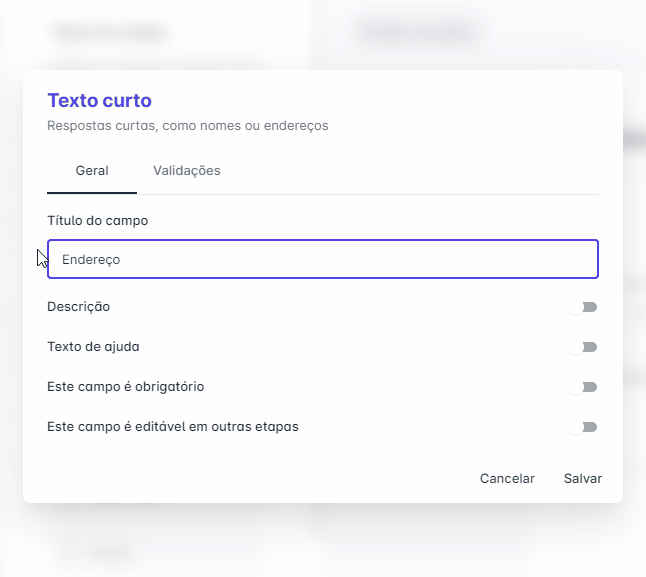
Nesse caso, fizemos uma validação onde o valor digitado não pode conter menos de 10 caracteres. Enquanto o campo não corresponder as validações, o MovePipe mostrará a mensagem de erro configurada por você.
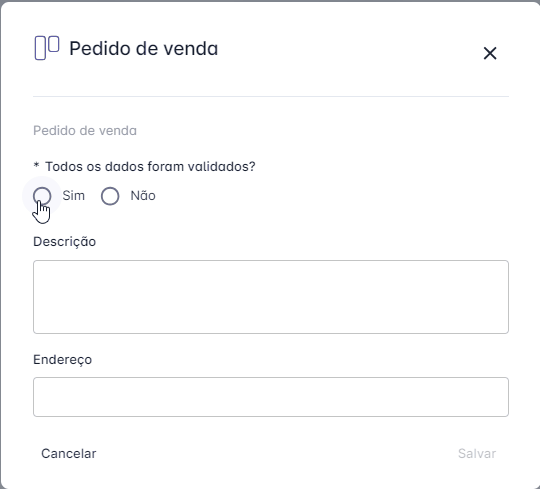
Como editar um campo
- Para editar um campo, vá até o formulário desejado e clique no ícone
 no campo que deseja editar
no campo que deseja editar
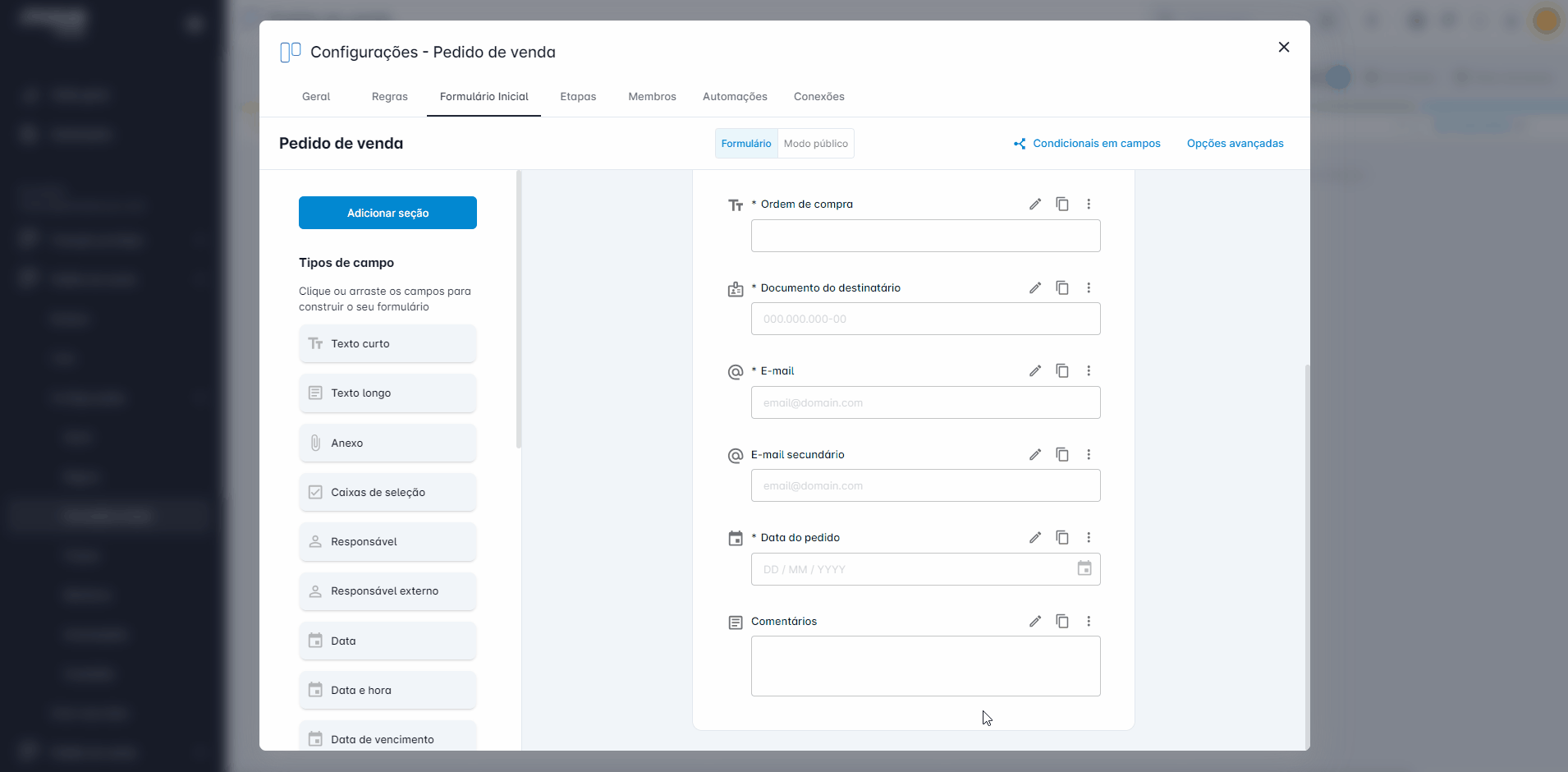
Não é possível alterar o tipo de campo. Caso deseje alterar o tipo de campo, o campo atual deve ser excluído e umo novo campo desejado deve selecionado e configurado.
Como excluir um campo
Para excluir um campo, basta clicar no ícone 
no campo desejado e clicar em em "Remover o campo". Após confirmar, o campo terá sido removido com sucesso.
Essa ação o não pode ser desfeita após a sua confirmação.
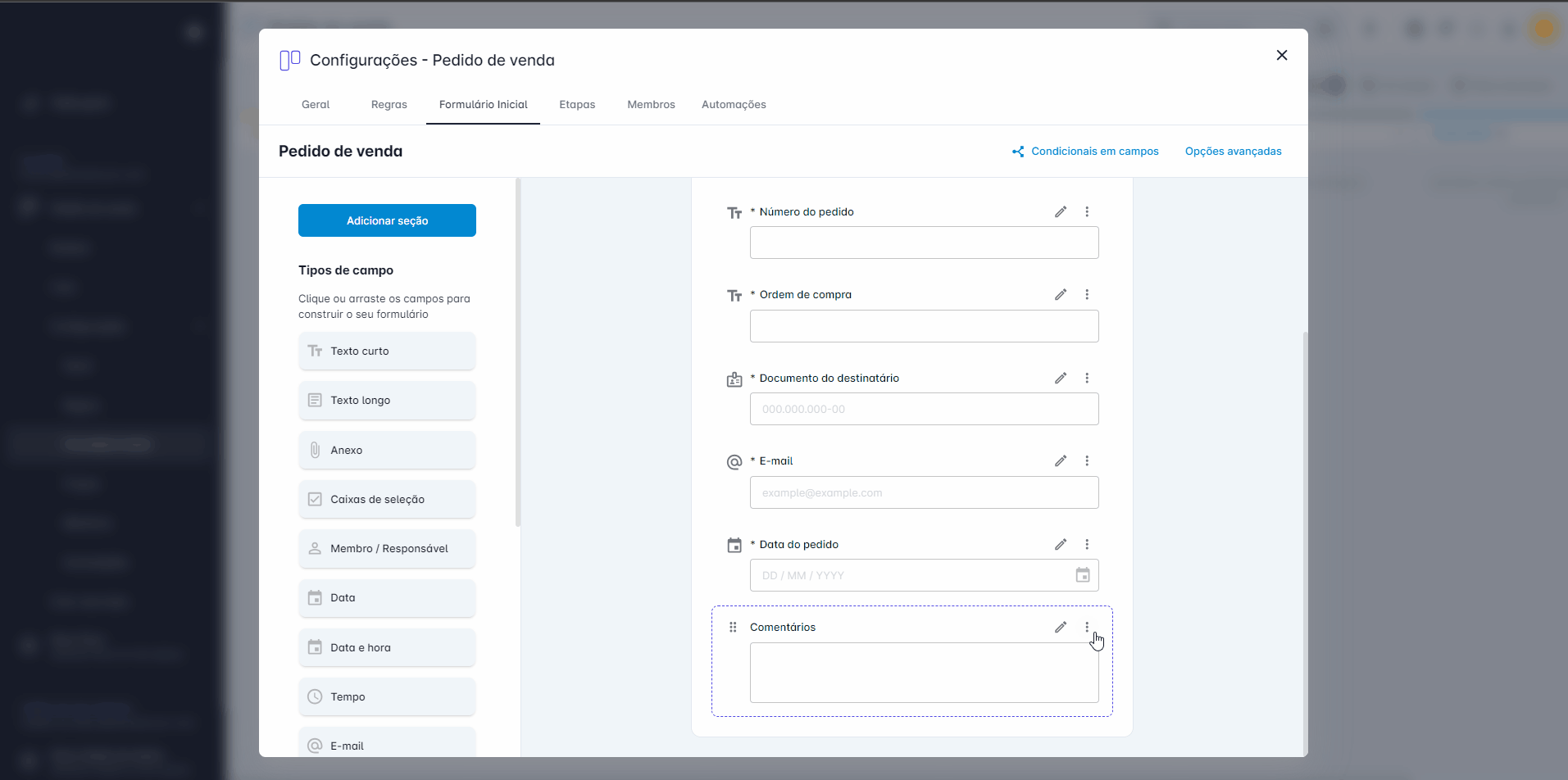
Saiba mais: